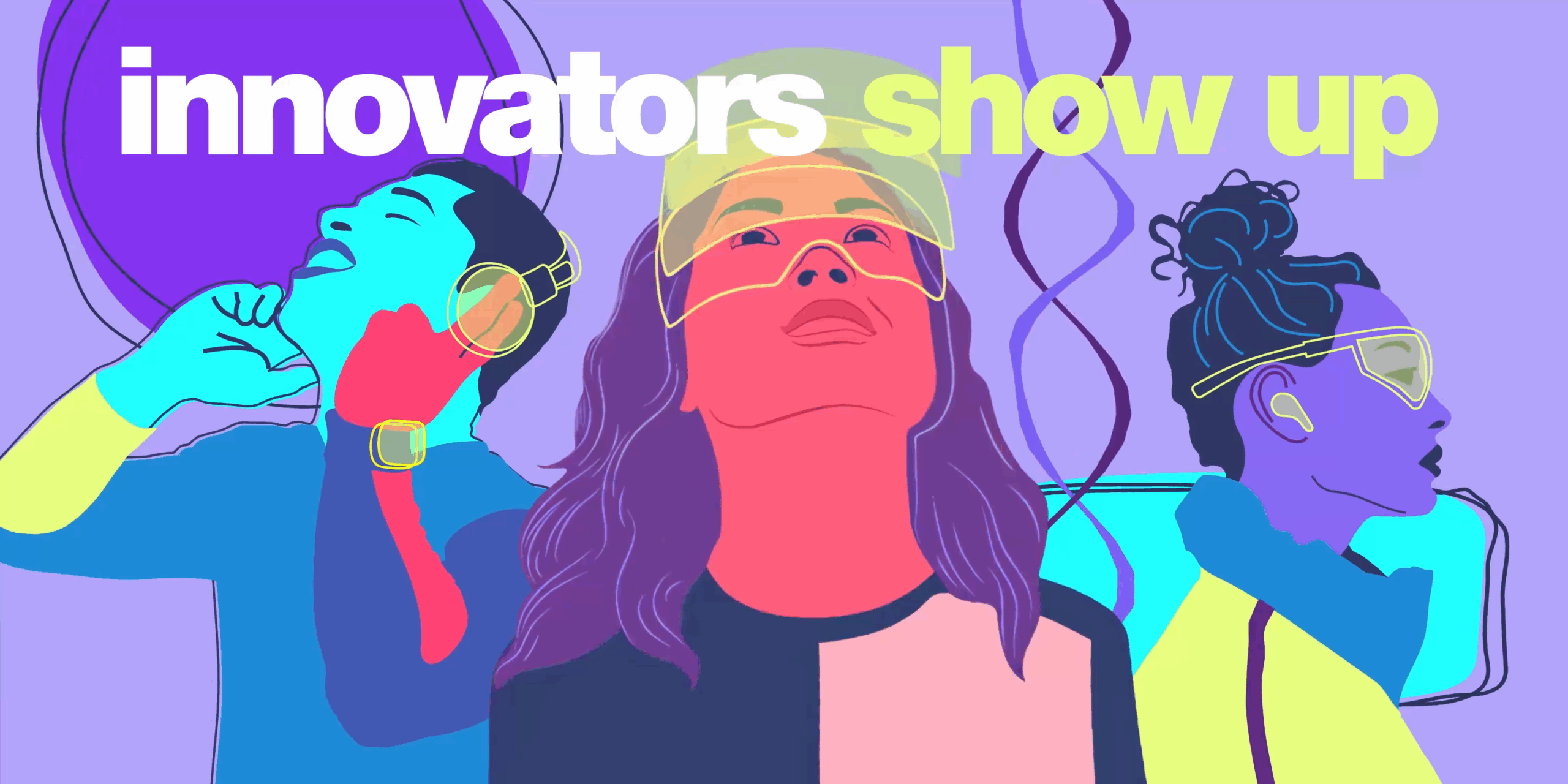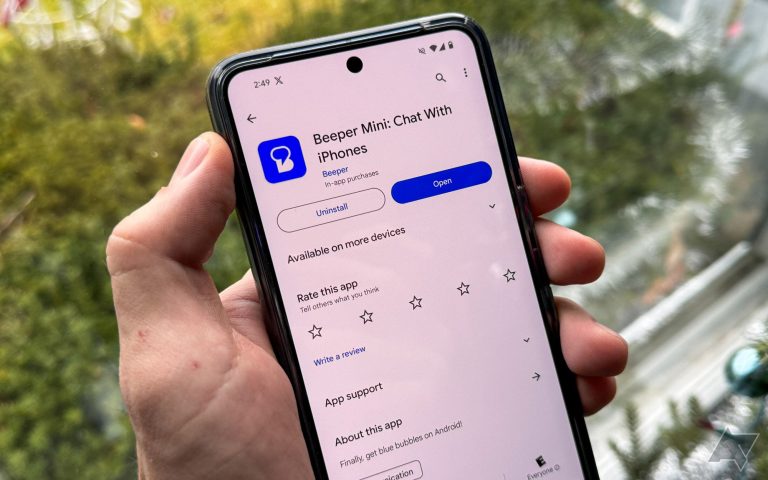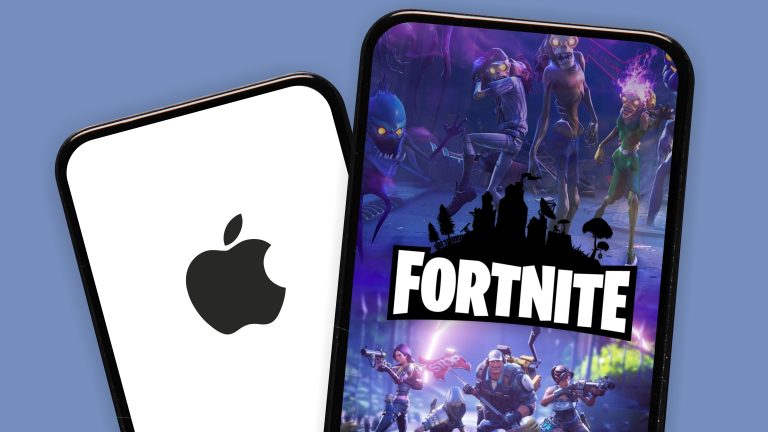أسباب و طرق حل مشكلة الشراء من ابل ستور

هل تريد حل مشكلة الشراء من ابل ستور؟ تابع القراءة و ستتعرف على أسباب و طريقة حل مشكلة الشراء من ابل ستور.
هل سبق لك أن حاولت إجراء عملية شراء على جهاز الايفون أو الايباد لتطبيق جديد أو شراء داخل التطبيق ، وتلقيت رسالة خطأ تفيد بأن عملية الشراء الخاصة بك لا يمكن أن تكتمل في تطبيق ابل ستور؟
سنقوم هنا بإدراج بعض الأسباب المحتملة لعدم إتمام عملية الشراء وكيفية معالجة الموقف.
أسباب مشكلة الشراء من ابل ستور
1. عملية الشراء غير متوفرة في بلدك
أحد الأسباب الأكثر شيوعًا لعدم تمكنك من الشراء هو أن التطبيق أو العنصر غير متاح في بلدك.
عادة ستتلقى رسالة خطأ تفيد بذلك ومع ذلك ، هذا ليس مضمونًا. لذا توجه إلى ابل ستور عبر الإنترنت أو موقع المطور أو قم ببعض البحث لمعرفة ما إذا كان يمكن شراء العنصر في البلد الذي تقيم فيه و قد تجد أيضًا إصدارًا مختلفًا من التطبيق متاحًا لك.
2. تعطيل معرف ابل الخاص بك أو قفله
لحمايتك ، إذا تم إدخال كلمة المرور أو معلومات الحساب الأخرى بشكل غير صحيح عدة مرات ، فإن ابل تقوم تلقائيًا بتأمين معرف ابل الخاص بك و من الواضح أن هذا لحمايتك من وصول المستخدمين غير المصرح لهم إلى حسابك واستخدامه.
باستخدام المصادقة ذات العاملين استخدم جهازًا أو رقم هاتف “موثوقًا به” لإعادة تعيين كلمة المرور لمعرف ابل الخاص بك و إذا لم يكن لديك جهاز أو رقم موثوق به ولديك أسئلة أمان معدة لمعرف ابل الخاص بك ، فتوجه إلى صفحة نسيت كلمة المرور واتبع التعليمات.
إذا لم تتمكن من القيام بأي منهما ، فيمكنك الانتقال مباشرة إلى دعم ابل للمساعدة في حل هذه المشكلة.
3. مشاكل في بطاقة الدفع
. قد يكون لديك بطاقة ائتمان مسجلة تم رفضها أو تحتاج إلى تحديث بسبب تاريخ انتهاء الصلاحية ، أو تحتوي على معلومات فوترة خاطئة.
لحسن الحظ ، يمكنك بسهولة إدارة طرق الدفع الخاصة بك على أي جهاز من خلال حسابك في ابل.
بعد ذلك ، راجع طرق الدفع والمعلومات الخاصة بك ، وقم بإجراء أي تغييرات ضرورية ، وحاول الشراء مرة أخرى. قد تفكر أيضًا في إضافة طريقة دفع أخرى إلى حسابك إذا كان لديك طريقة واحدة فقط.
اقرأ أيضا: كيفية إدارة معرف حساب ابل
4. معرف ابل الخاص بك مرتبط بالعديد من طرق الدفع
ستجد أن هذه مشكلة شائعة إلى حد ما تم طرحها عدة مرات في منتدى مجتمع ابل. الجواب عادة هو الاتصال بدعم ابل. لذلك إذا تلقيت رسالة تفيد بأن لديك عددًا كبيرًا جدًا من بطاقات الائتمان المرفقة بمعرف ابل الخاص بك أو تعتقد أنك قد تفعل ذلك ، فإن الاتصال بدعم ابل هو أفضل طريقة لإصلاح هذه المشكلة.
5. إعدادات Screen Time
إذا كنت تستخدم Screen Time لنفسك أو لطفل يشاركك جهازك فربما تكون قد قمت بتقييد عمليات الشراء ضمن هذه الإعدادات. للتحقق من ذلك بسرعة ، اتبع هذه الخطوات.
1) افتح الإعدادات وحدد Screen Time.
2) اختر قيود المحتوى والخصوصية.
3) إذا تم تمكين هذا الإعداد ، فانقر فوق مشتريات iTunes & App Store.
4) إذا كان خيار “عمليات الشراء داخل التطبيق” غير مفعلاً فقم بتفعيلها.
ملاحظة: إذا كان لديك رمز مرور خاص بـ Screen Time تم إعداده ، فسيُطلب منك إدخاله أثناء متابعة الخطوات المذكورة أعلاه.
كيفية حل مشكلة الشراء من ابل ستور
إذا استمرت ظهور مشكلة الشراء من ابل ستور بعد التحقق من الأسباب المذكورة أعلاه فإليك أشياء أخرى يمكنك تجربتها.
- تأكد من أنك تستخدم معرف ابل الصحيح: هل قمت بإنشاء معرف ابل بدون بطاقة ائتمان؟ إذا كان الأمر كذلك ، فربما تستخدم الخيار الخطأ لإجراء عملية الشراء.
- قم بتسجيل الخروج من معرف ابل الخاص بك والعودة مرة أخرى: في بعض الأحيان ، يمكن أن يؤدي تسجيل الخروج والعودة مرة أخرى إلى حل أبسط المشكلات.
- أعد تشغيل جهازك: قد يواجه جهازك خللًا مؤقتًا ، لذا قد تؤدي إعادة تشغيله إلى حل المشكلة.
عندما تفشل كل الطرق اتصل بدعم ابل.
1) توجه إلى صفحة الحصول على الدعم.
2) حدد الفواتير والاشتراكات.
3) انقر فوق الاشتراكات والمشتريات.
4) اختر غير قادر على الشراء.
ثم قرر كيف تريد المساعدة ؛ الدردشة أو الاتصال الهاتفي أو تحديد موعد مكالمة.